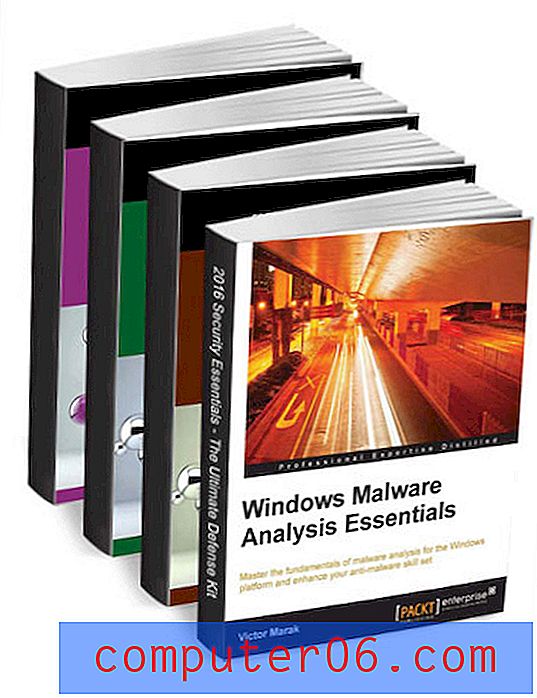Zašto se više ne ažurira moj zbroj u Excelu 2013?
Zbroj koji se ne ažurira automatski u programu Excel 2013 može biti frustrirajuće i, ovisno o važnosti informacija koje utječu, potencijalno opasan. Kad već dugo upotrebljavate Excel i počnete se oslanjati na njega, može se pretpostaviti da uvijek radi kako je planirano. Zadana postavka u programu Excel 2013 uzrokuje automatsko ažuriranje vaših formula, tako da ste vjerojatno navikli mijenjati vrijednosti u ćelijama po potrebi, ne uzimajući u obzir da Excel možda neće automatski ažurirati povezane ćelije formule.
No Excel 2013 također ima opciju ručnog izračuna, a u nekim se situacijama može prebaciti s automatskog na ručni. Naš vodič u nastavku pokazat će vam kako da se vratite na automatske proračune ako je vaša radna knjižica trenutno ažurirana samo ručnom intervencijom.
Kako dobiti formule Excela 2013 za automatsko ažuriranje iznova
Koraci u ovom članku pokazat će vam kako ponovo omogućiti postavku na svom radnom listu u Excelu 2013 zbog čega se vaše formule automatski ažuriraju. Imajte na umu da se ova postavka odnosi na svaku formulu u vašoj radnoj knjizi. To znači svaku ćeliju koja sadrži bilo koju vrstu formule. Ne samo se za nadopunu ili formule AUTOSUM koje se ne ažuriraju automatski.
Korak 1: Otvorite radnu knjižicu s formulom koja se ne ažurira.
2. korak: Kliknite karticu Formule na vrhu prozora.

Korak 3: Kliknite gumb Mogućnosti izračuna u odjeljku Kalkulacija na vrpci, a zatim kliknite opciju Automatski . Formule bi se sada trebale automatski ažurirati.
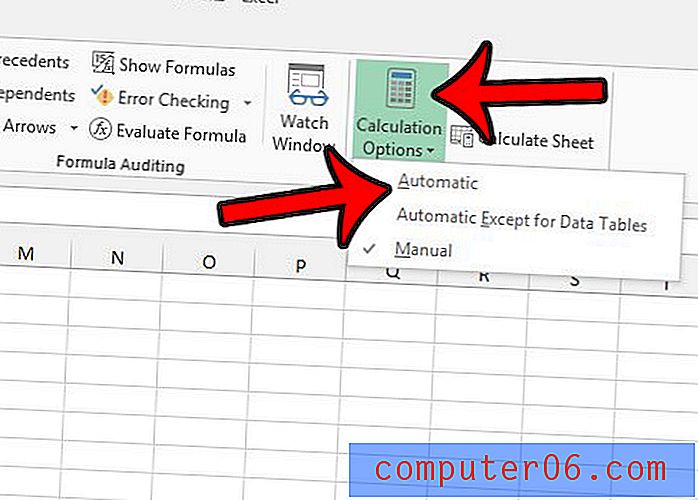
Dodatni koraci koje treba poduzeti ako se vaš iznos i dalje ne ažurira
Ako su se vaše formule već postavile za automatsko ažuriranje, može doći do drugog problema. Moguće je da je vaša ćelija oblikovana kao Text, što ne radi lijepo s formulama. Možete provjeriti oblikovanje ćelije:
Korak 1: Odaberite ćeliju, a zatim kliknite karticu Početna na vrhu prozora.
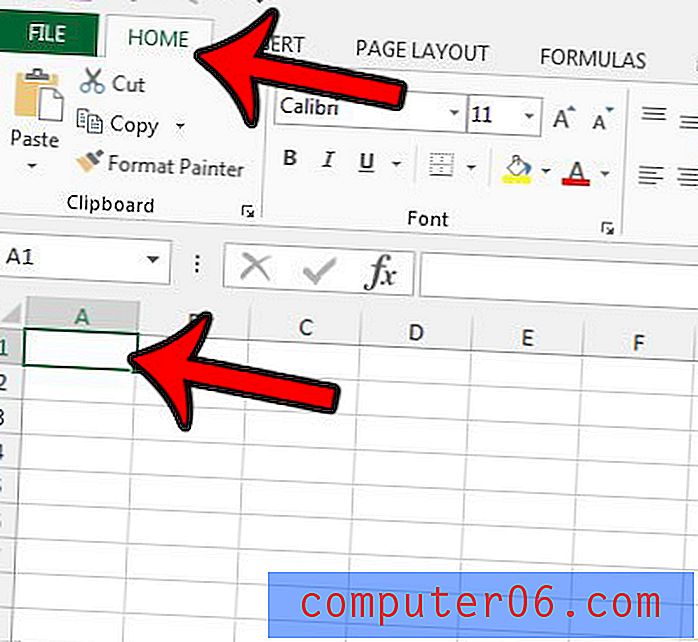
2. korak: Provjerite padajući izbornik na vrhu odjeljka Broj na vrpci. Ako piše Tekst, kliknite padajući izbornik i odaberite opciju Broj .
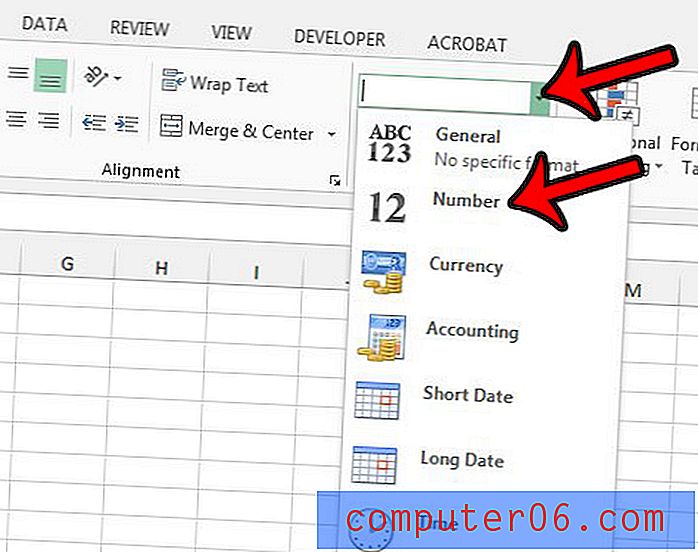
U većini slučajeva za koje se čini da se Excel iz automatskog izračuna u manualno potpuno sam promijenio, to je zbog toga što se datoteka sprema s odabranim više radnih listova. Kako biste spriječili da se Excel u budućnosti prebaci na Ručni izračun, spremite datoteku s odabranim samo jednim radnim listom. Možete reći da je odabrano više radnih listova kad vidite riječ [Grupa] pored naziva radne knjige na vrhu prozora.
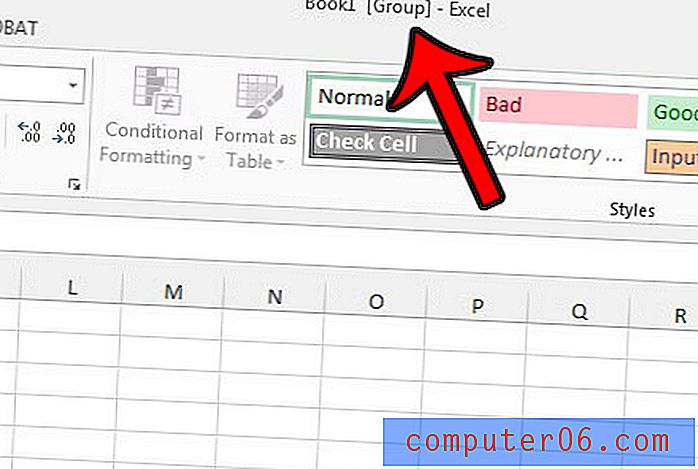
Kako biste bili sigurni da vaš radni list nije grupiran, i stoga će sačuvati postavku Automatsko izračunavanje, jednostavno kliknite karticu radnog lista koja nije dio trenutno odabrane skupine.
Postoje li zasjenjene ćelije na vašem Excelovom radnom listu koje otežavaju čitanje? Ovaj članak - https://www.solveyourtech.com/remove-cell-shading-excel-2013/ - pokazat će vam kako ukloniti zasjenjenje ćelija iz odabira.